티스토리 뷰
최근에 코로나19 바이러스이 변종이 오미크론까지 발생하면서 전 세계적으로 다시 팬데믹의 위기상황이 도래하고 있는 와중에 우리 정부는 방역조치를 강화하는 결정을 내렸습니다.

12월6일부터 일주일간의 계도기간을 거쳐서 12월 13일부터 본격적으로 사회적 거리두기 방역조치가 시행이 되는데 어떤 내용이 어떻게 변경이 되는지는 아래 포스팅을 참고하셔서 미리 숙지하시기 바랍니다.
https://feelhousing.tistory.com/148
방역패스 확대적용 시행 내용(사적모임허용인원, 유효기간, 청소년 방역패스 etc.)
12월 3일, 오늘 코로나19 중앙안전대책본부 정례브리핑에서 '특별방역대책 후속조치'를 발표했는데 사적모임을 수도권 6명, 비수도권 8명으로 축소하는 동시에 방역패스를 확대, 재조정하는 대책
feelhousing.tistory.com
방역패스 확대적용 시행내용에 대해서 숙지하셨다면 이제 방역패스를 발급을 받으셔야 하는데 저와 같이 이미 방역패스를 발급받으신 분들도 계시겠지만 2차접종까지만 완료했다면 별도의 방역패스 없이도 매장에서 손쉽게 조회 및 적용이 되는 것으로 알고계시는 분들도 많고 방역패스를 발급 받고 싶어도 발급받는 방법을 모르시는 분들도 많으십니다.
그래서 오늘은 방역패스를 발급받는 모든 방법에 대해서 총정리를 하는 시간을 가져보려 합니다.

모바일 방역패스 발급방법 1 - 모바일 어플 쿠브(COOV)앱 이용하기
저는 이 방법으로 백신 패스를 발급 받았는데 질변관리청에서 배포하는 코로나19 전자예방접종증명서 앱인 쿠브(COOV)앱을 이용해서 발급을 받는 방법인데 아래 포스팅을 참고하셔서 발급을 받으시면 되겠습니다.
https://happy-traveler.tistory.com/618
백신패스 발급방법 - 쿠브앱
11월 1일부터 단계적 일상회복, 즉 위드 코로나가 실행되면서 백신패스로 불리는 접종증명, 음성확인제도 동시에 시행이 됩니다. 백신패스는 유흥시설을 비롯해서 실내체육시설, 노래연습장 등
happy-traveler.tistory.com
이 방법은 어디서나 간편하고 쉽게 소지할 수 있어서 본인의 접종완료사실을 가장 신속하게 증명할 수 있는 방법으로 백신패스 발급 방법 중에서 가장 추천하는 방법입니다
모바일 방역패스 발급방법 2 - 네이버 앱 이용하기
백신패스를 발급받는 두번째 방법은 네이버 앱을 이용하는 방법인데 식당이나 카페를 이용하실 때 네이버 앱의 QR체크인 기능 자주 이용하시는 분들 많으시죠?
바로 이 QR체크인 기능을 이용하는 방법입니다.
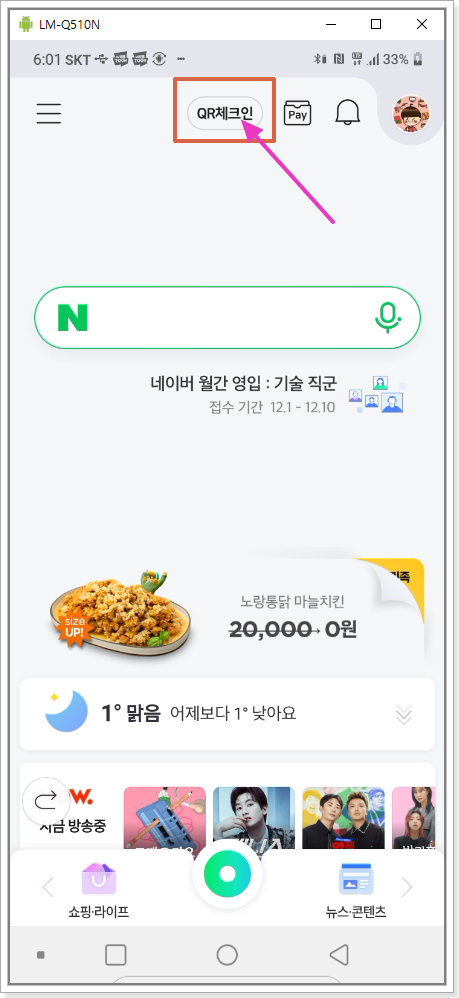
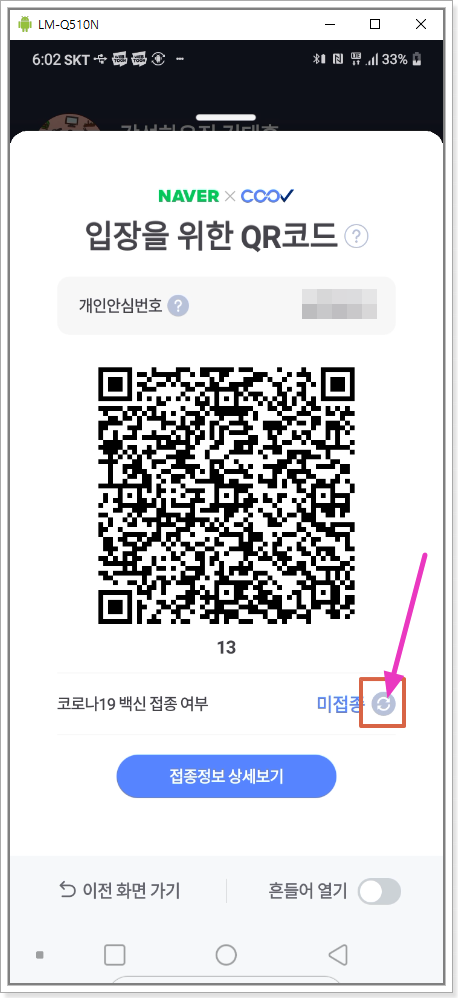
위와 같이 네이버 앱을 실행해서 네이버 앱의 메인화면의 상단에 있는 QR체크인을 눌러줍니다. 그럼 우측 사진과 같이 '입장을 위한 QR코드'가 생성되는데 QR코드 하단에 보시면 코로나19 백신접종여부가 있습니다.
그런데 여기서 미접종으로 되어 있죠? 이 곳이 미접종으로 되어 있으면 백신패스 발급이 안되어 있는 겁니다. 여기서 미접종 옆에 있는 업데이트 아이콘을 눌러주시면 백신접종여부가 업데이트 되는데 이 과정을 완료하셔야 백신패스 발급이 완료되는 겁니다.
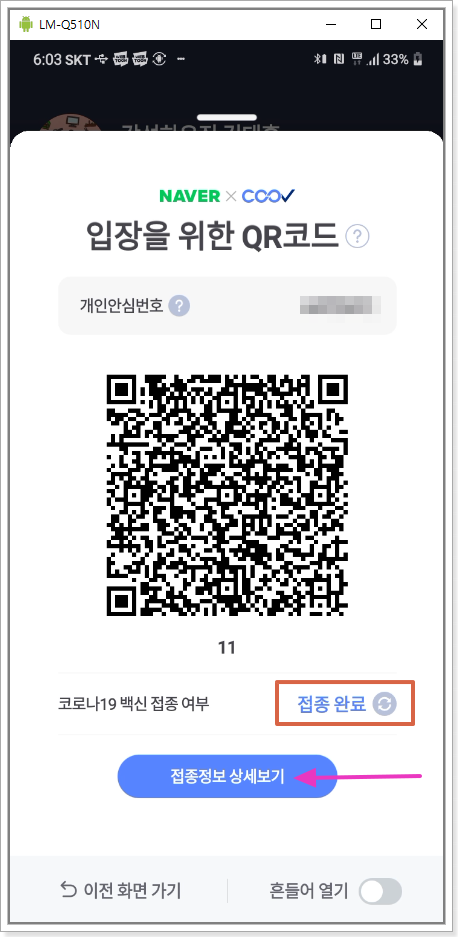
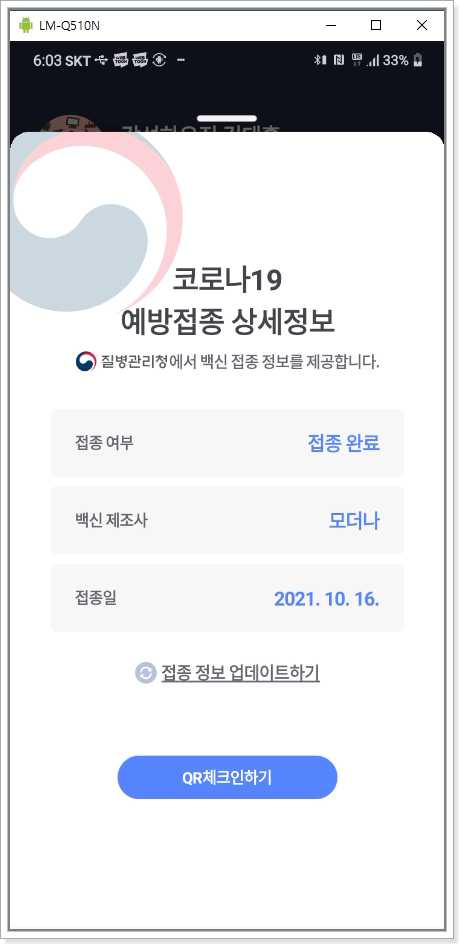
업데이트 버튼을 눌러주시면 '접종 기록이 발급되었습니다.'라는 문구가 나오면서 위와 같이 QR코드 밑에 있는 코로나19 백신 접종 여부가 '접종완료'로 바뀐 것을 확인할 수 있습니다.
이제 네이버 앱을 이용하여 백신패스 발급이 완료된 것입니다. 화면 하단의 접종정보 상세보기를 눌러서 접종정보를 확인해 보면 우측 사진처럼 본인의 접종내역이 조회가 됩니다.
모바일 방역패스 발급방법 3 - 카카오톡 앱 이용하기
3번째 방법은 카카오톡 앱을 이용하는 방법입니다. 이 방법 또한 네이버앱의 QR체크인을 이용하는 방법과 동일한데 아래와 같은 과정으로 백신패스를 발급받으시면 됩니다.
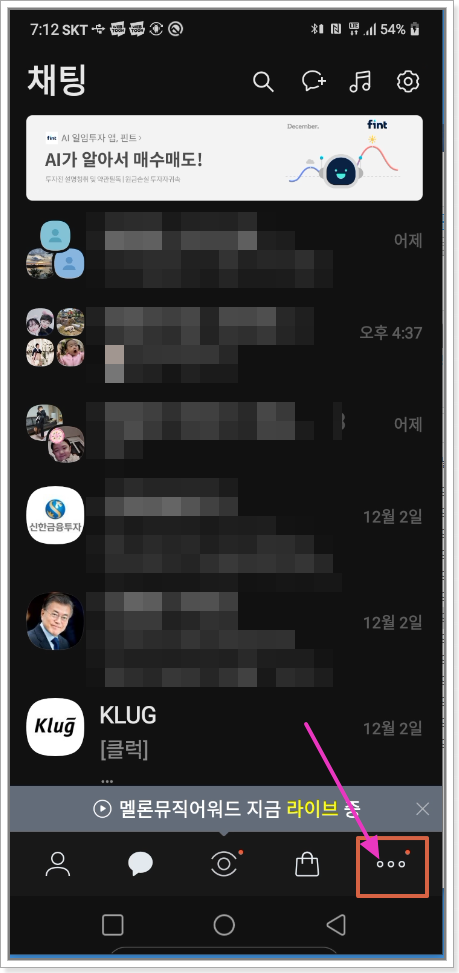
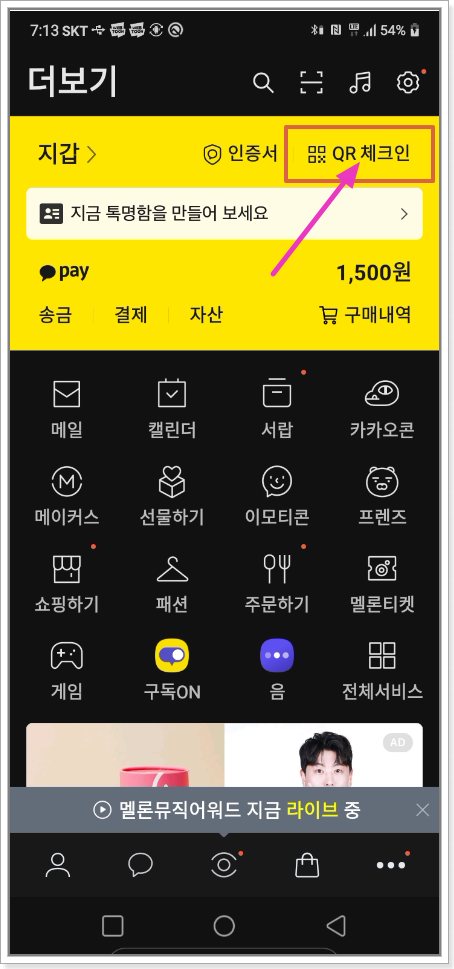
위와 같이 카카오톡을 실행해서 메인화면의 우측 하단의 점3개의 더보기 메뉴를 눌러주신 후 화면 상단의 QR체크인을 눌러줍니다.
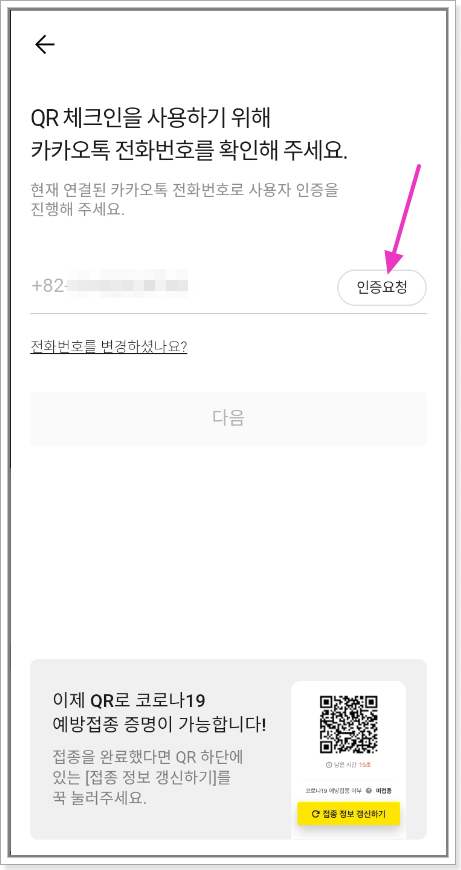
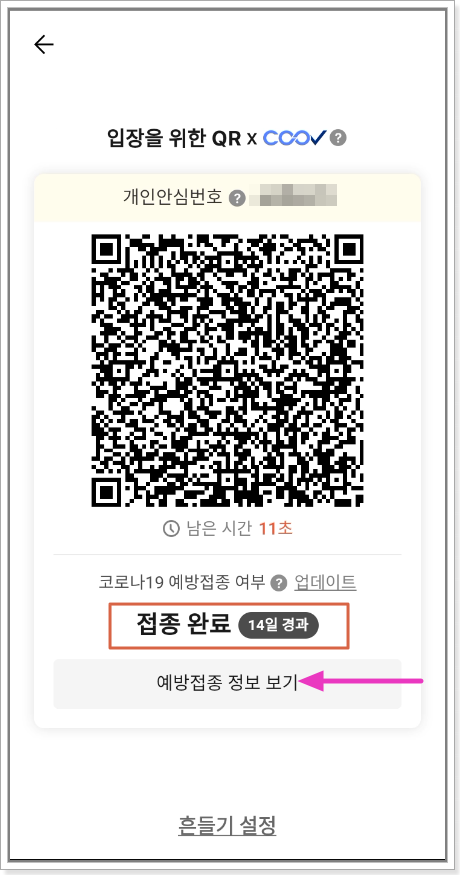
저처럼 카카오톡의 QR체크인을 오랜만에 이용하는 분들은 위와 같이 전화번호로 카카오톡 사용자 인증을 해주셔야 합니다.
사용자 인증을 완료하면 우측 사진과 같이 입장을 위한 QR코드가 나타나는데 앞 전에 네이버 앱에서와는 달리 코로나19 예방접종 여부에 '접종완료'라고 표시가 되는 것을 확인할 수 있습니다.
아마도 사용자 인증과정에서 제 접종정보가 조회가 실시간으로 이루어 진 것으로 보이는데 만약 접종을 완료했음에도 접종완료로 표시가 되지 않는다면 코로나19 예방접종여부 우측의 '업데이트' 버튼을 눌러서 예방접종 여부를 업데이트하시기 바랍니다.
여기서도 화면 하단의 예방접종 정보 보기 버튼을 눌러서 본인의 예방접종내역을 조회해 보겠습니다.
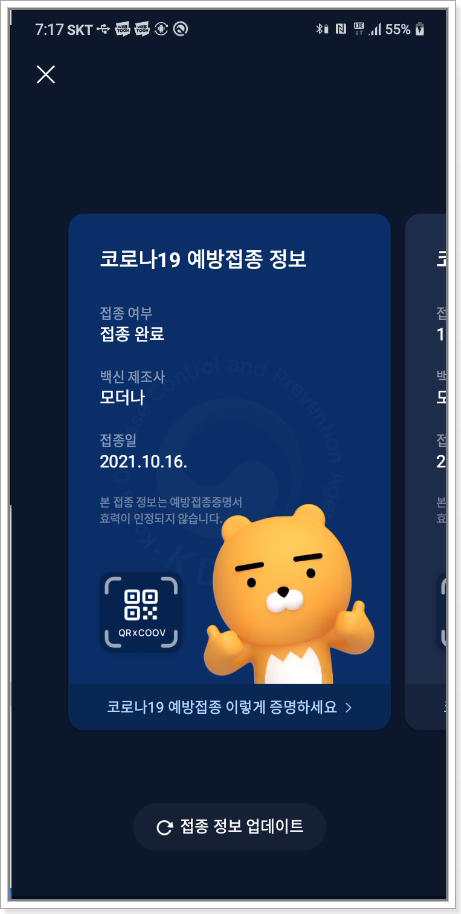
카카오톡답게 카카오프렌즈 중의 하나인 라이언이 저의 예방접종 정보를 알려줍니다.^^
모바일 방역패스 발급방법 4 - 패스(PASS) 앱 이용하기
4번째 방법은 본인인증 앱인 패스(PASS)앱을 이용하는 방법입니다.
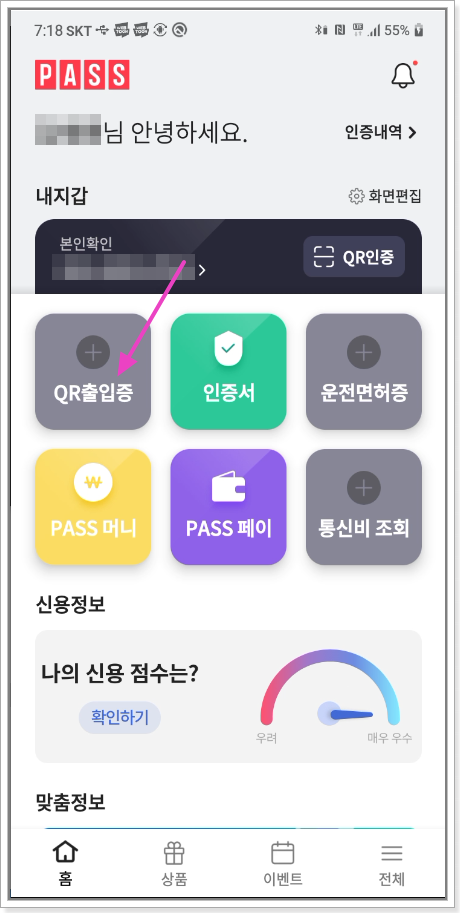
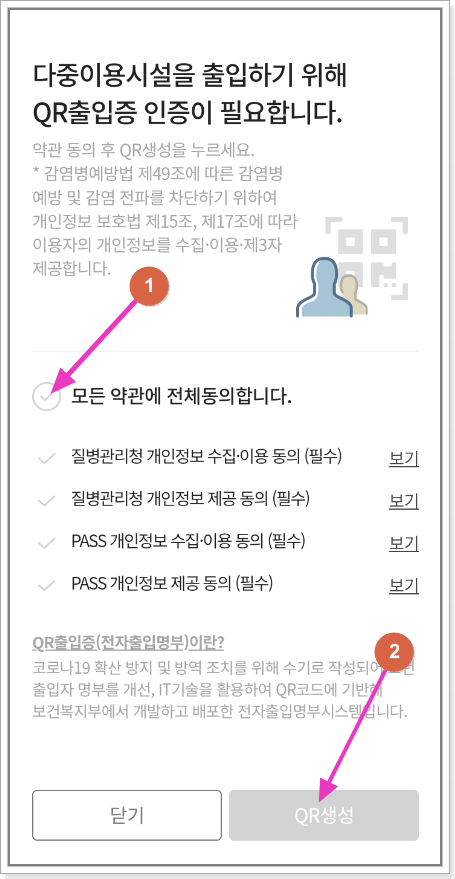
패스(PASS)앱을 실행하여 메인화면의 QR출입증을 선택해 준 후 개인정보 수집, 이용, 제공 동으를 해 준 후에 QR생성 버튼을 눌러줍니다.
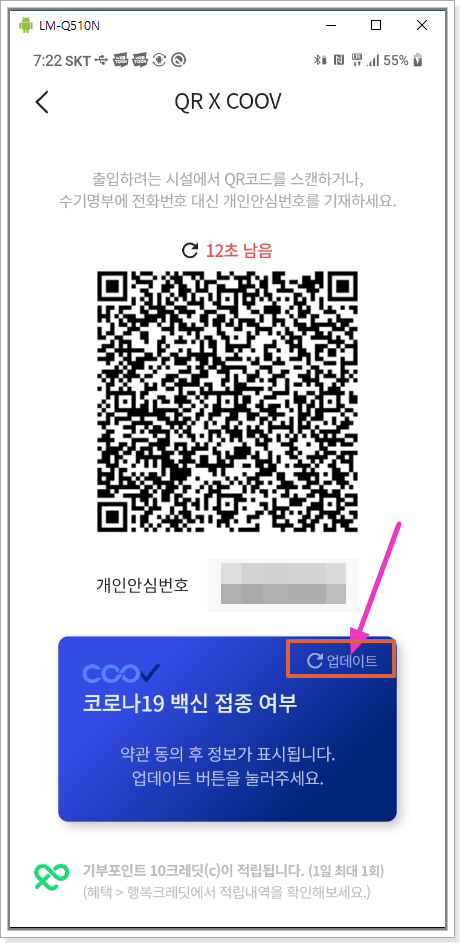
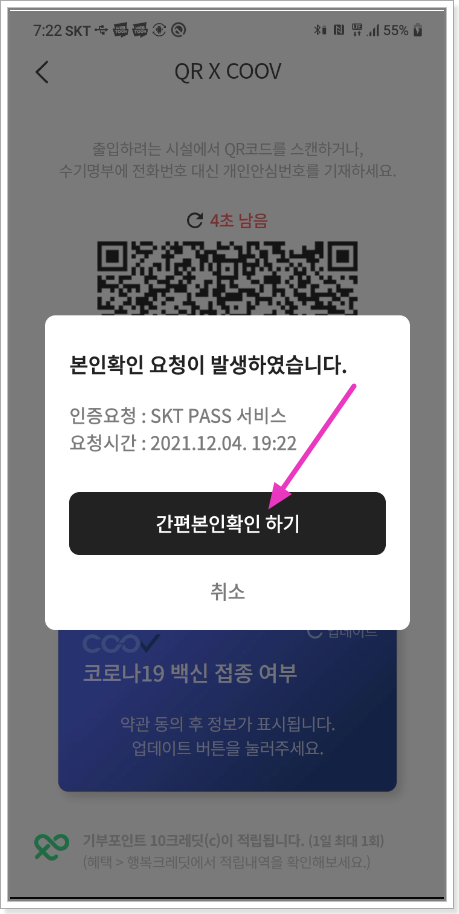
그럼 위와 같이 QR코드가 보이는데 QR코드 밑에 코로나19 백신접종 여부가 표시되는데 아직은 조회가 되지 않습니다. 업데이트 버튼을 눌러서 백신패스 발급을 해줍니다.
업데이트 버튼을 누르면 PASS 앱에 등록된 비밀번호로 간편본인확인을 한 후에 백신패스발급이 완료됩니다.
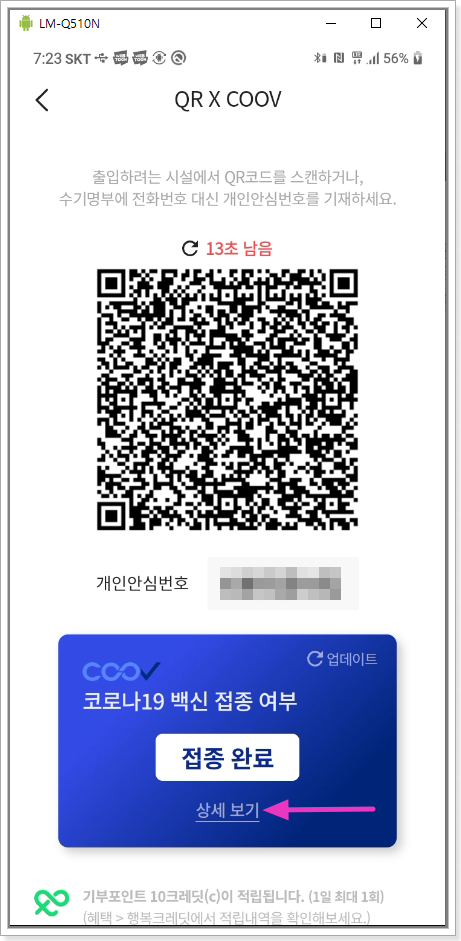
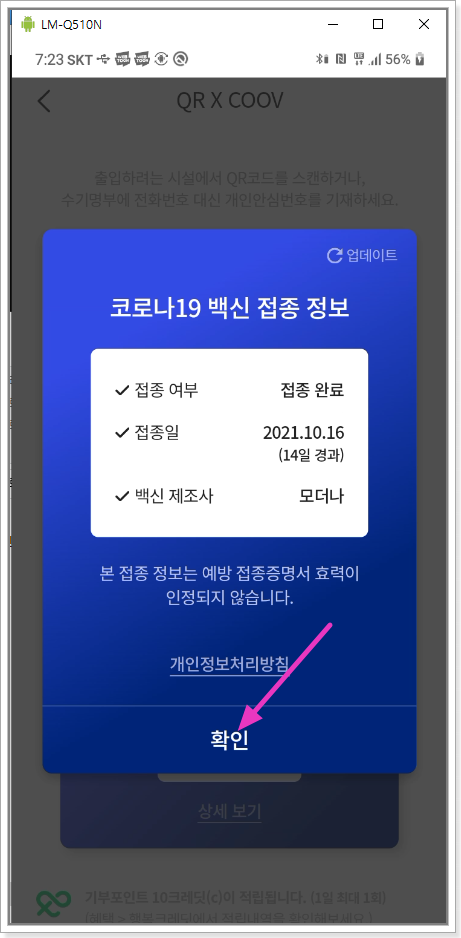
위와 같이 코로나 백신 접종여부에 접종완료로 백신패스가 발급된 것을 확인할 수 있습니다 상세보기 버튼을 눌러서 백신접종정보 확인을 할 수 있습니다.
종이 백신패스 발급방법 - 정부24 누리집(https://www.gov.kr)
휴대폰이 없으시거나 스마트폰이 아닌 구형 핸드폰을 사용하시는 분들 또는 휴대폰이 없으신 분들을 위해서 종이로 된 예방접종증명서를 발급하는 방법입니다.
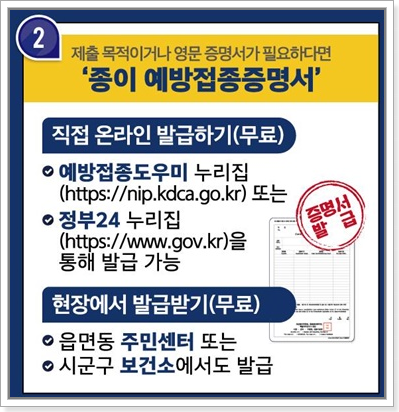
또한 취업이나 아르바이트 모집에 구비서류로서 예방접종증명서를 제출해야 할 때 종이로 예방접종증명서를 출력해서 제출할 수 있습니다.
그럼 정부24 홈페이지를 통해서 종이 예방접종증명서를 출력하는 방법을 직접 진행해 보면서 알려드리도록 하겠습니다.
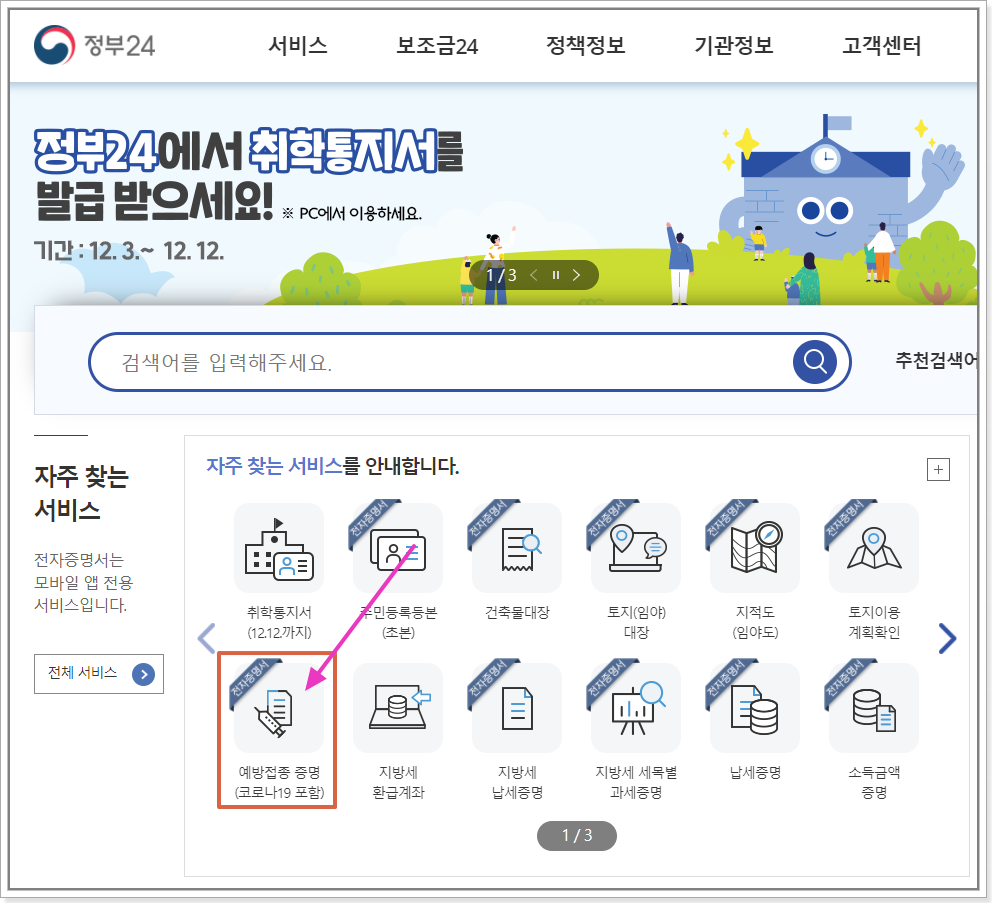
정부24 누리집 홈페이지(https://www.gov.kr)에 접속을 해서 화면 중앙에 있는 자주 찾는 서비스에 포함되어 있는 예방접종증명을 선택해 줍니다.
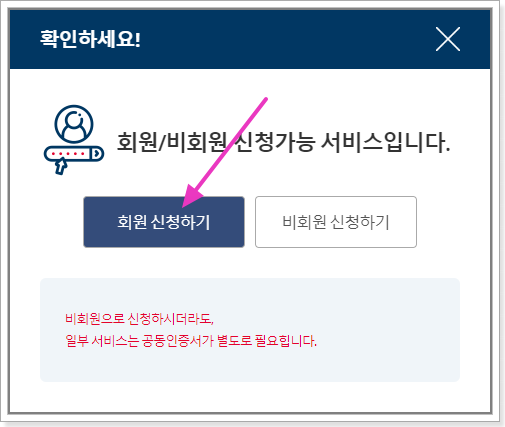
회원으로 로그인을 해서 신청을 할 수도 있고 비회원으로 필요한 정보만 입력을 해서 발급도 가능합니다.
저는 정부24에 회원가입을 해 둔 상태이므로 로그인을 해서 신청을 했습니다.
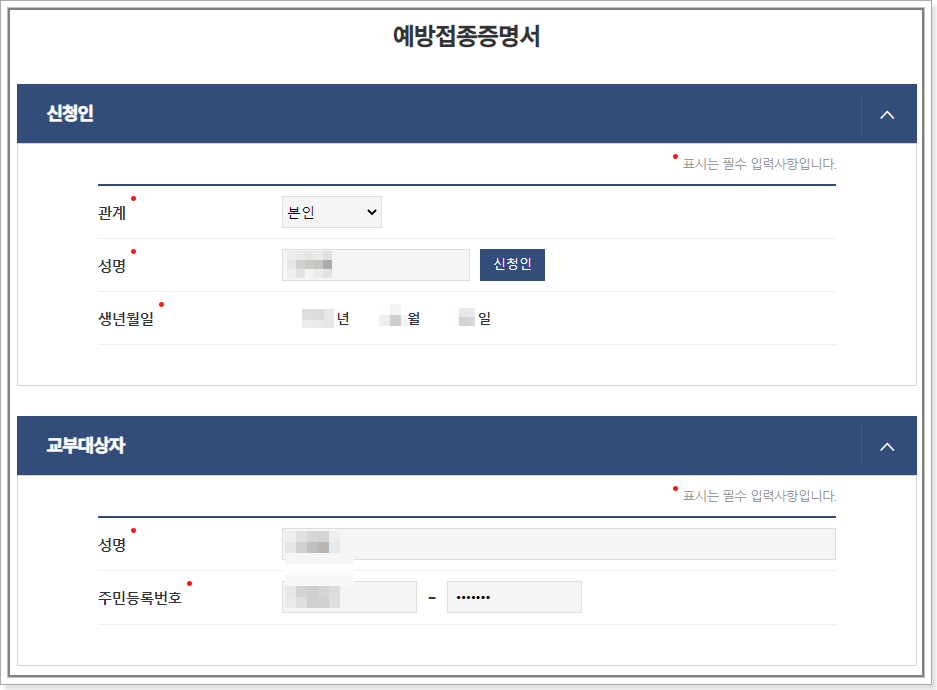
회원으로 로그인을 해서 신청을 하면 위와 같이 제 이름과 생년월일이 자동으로 입력되어 있습니다. 비회원으로 신청을 하시면 성명과 생년월일 그리고 주민등록번호를 직접 입력을 해주셔야 합니다.
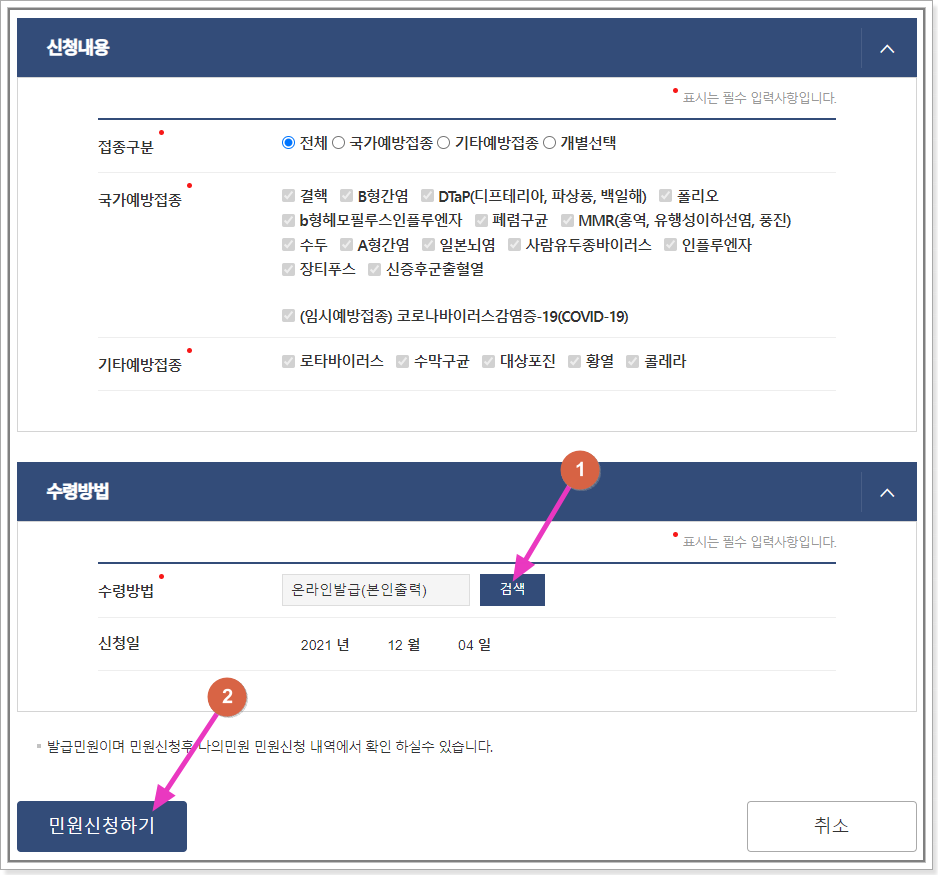
신청내용은 접종구분과 어떤 예방접종에 대한 증명서를 발급할 건지를 선택해 주면 되는데 저는 전체를 선택해 주었습니다.
그리고 수령방법을 온라인발급으로 선택하신 후 에 민원신청하기 버튼을 눌러주시면 종이로 코로나19 예방접종증명서 발급 신청이 완료됩니다.
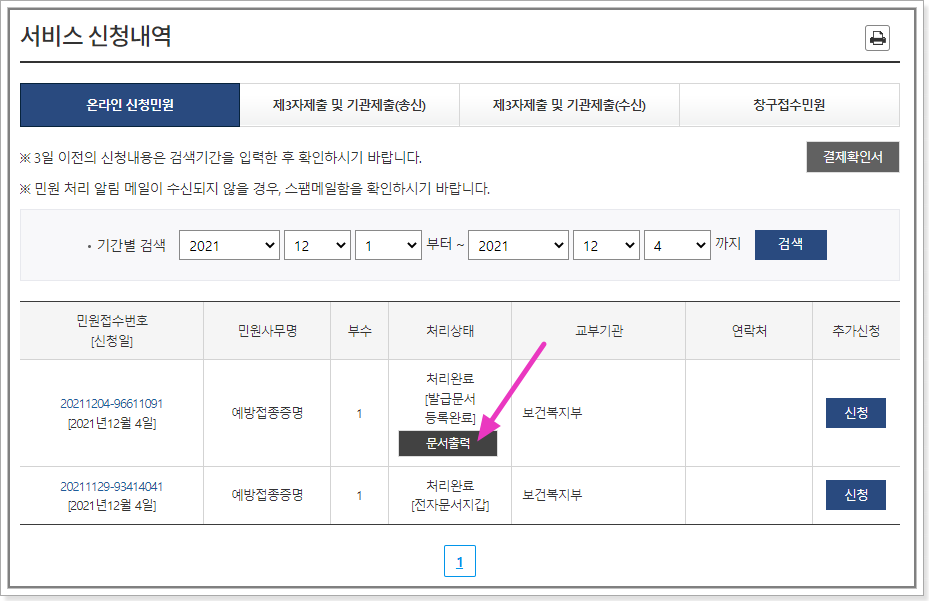
민원신청하기 버튼을 눌러서 종이 예방접종증명서 발급신청을 완료하면 위와 같이 서비스 신청내역으로 연결되는데 처리된 민원내역 중에 예방접종증명이 2개 있습니다.
그 중에 문서출력이라는 버튼이 있는 예방접종증명이 바로 종이로 출력할 수 있는 예방접종증명서입니다. 해당 문서출력 버튼을 눌러주시면 아래와 같이 코로나19 종이 예방접종증명서를 프린트할 수 있습니다.
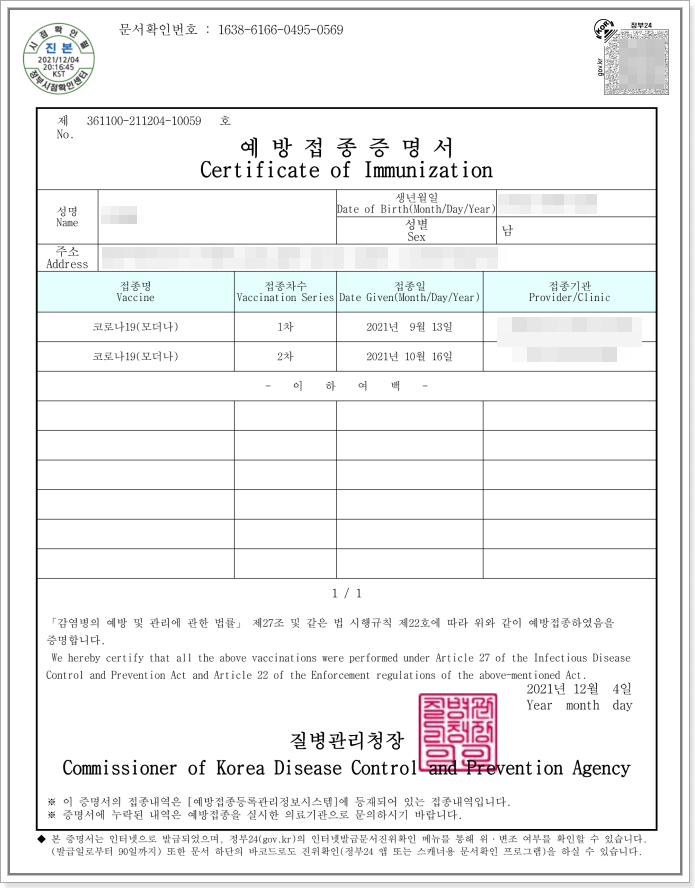
종이 백신패스의 모습입니다. 휴대폰으로 예방접종증명을 할 수 없는 경우에 위의 종이 예방접종증명서를 출력해서 백신패스로 이용하실 수도 있고 제출이 필요할 때 출력하셔서 제출을 하시면 됩니다.
종이 예방접종증명서는 이렇게 본인이 집에서 직접 출력을 할 수도 있지만 주소지의 주민센터나 시군구 보건소에서도 발급을 해주니 직접 방문을 하셔서 발급을 받으셔도 됩니다.
온라인 백신패스 발급 및 제출 방법
취업이나 아르바이트에 지원을 할 경우 제출서류에 코로나19 예방접종증명서를 제출해야 하는 경우에 온라인으로 제출을 할 수 있는 방법입니다.
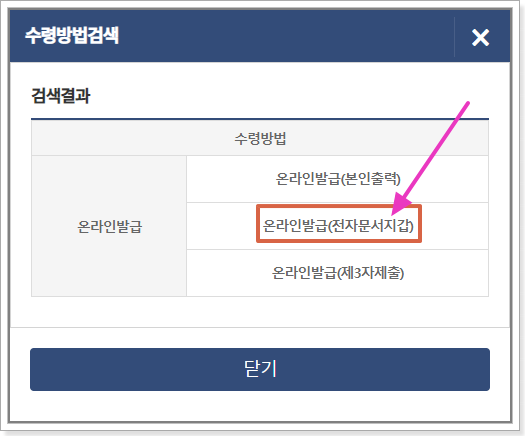
정부24누리집에서 종이백신패스를 발급받을 때 온라인 발급(본인출력)을 선택해서 프린터로 출력을 했었는데 여기서 온라인발급(전자문서지갑)을 선택해 주면 정부24 사이트의 전자문서지갑으로 저장이 됩니다.
위와 같이 온라인발급(전자문서지갑)을 선택하신 후 민원신청하기 버튼을 눌러주신 후 정부24 앱을 실행해서 전자문서지갑 메뉴로 들어가시면 되는데 방법은 다음과 같습니다.
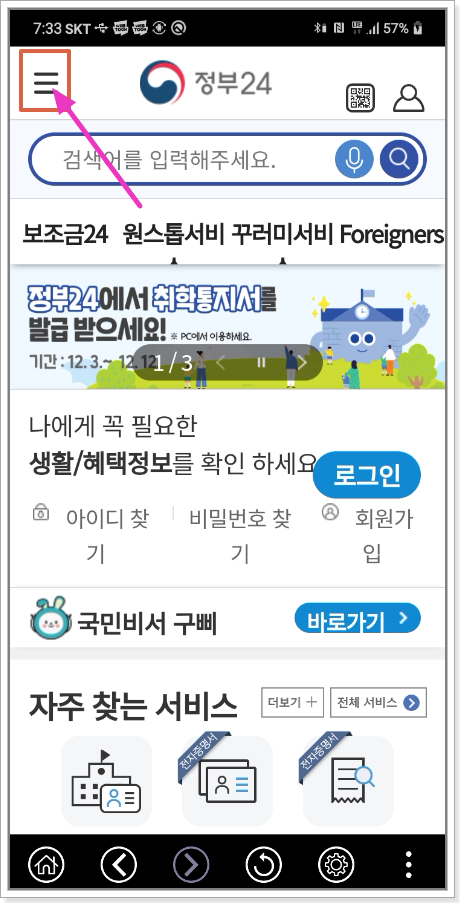
정부24 앱을 실행하신 후 로그인을 해주시고 메인화면이 좌측 상단의 '三'자 모양의 메뉴 버튼을 눌러줍니다.

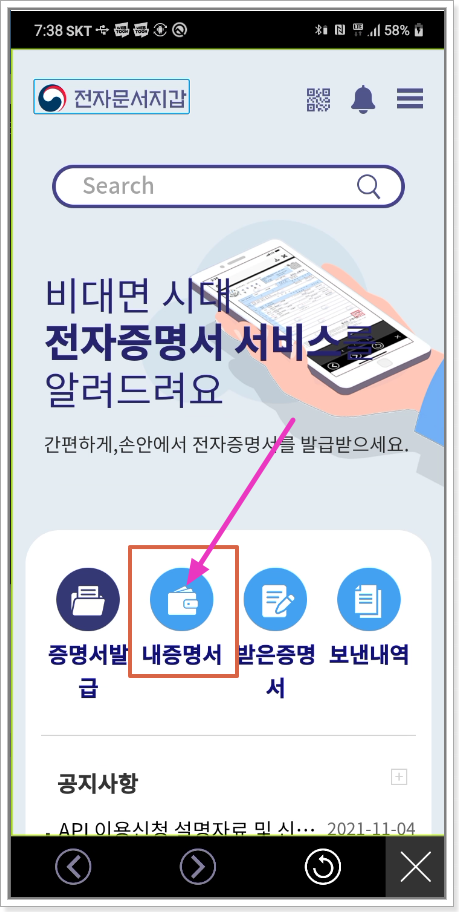
그럼 좌측 하단에 전자문서지갑 메뉴가 보이는데 참 잘 보이지도 않게 허접하게 만들어 놨습니다. 참 이래서 항상 정부가 만든 앱은 호평을 받지 못합니다.
암튼 전자문서지갑에 연결이 되면 화면 중앙의 메뉴 중에서 '내 증명서'를 선택해 줍니다.
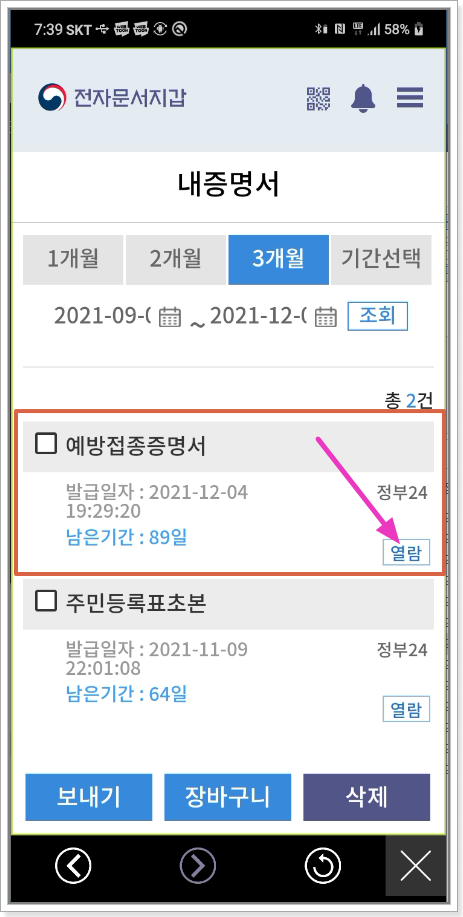
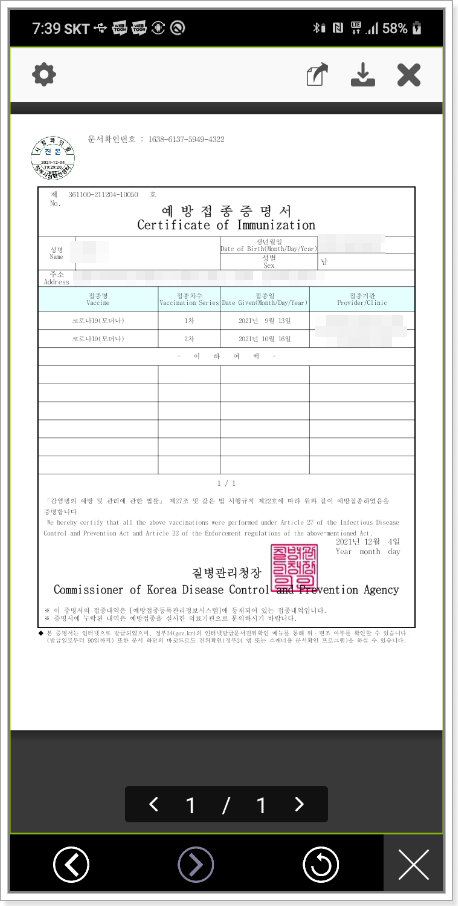
그럼 이렇게 특정 기간동안 발급받은 민원서류들이 저장이 되어 있습니다. 서류 중에서 방금 정부24 누리집을 통해서 발급받아 저장한 코로나19 예방접종증명서에 열람버튼을 눌러주시면 우측 사진과 같이 위에서 프린트로 출력했던 종이 예방접종증명서와 동일한 온라인 백신패스를 확인할 수 있습니다.
이렇게 전자문서지갑에 저장된 예방접종증명서는 타기관이나 담당자에게 온라인으로 간편하게 전달할 수 있습니다.
백신패스 예방접종스티커로 발급 - 종이, 전자증명서 발급이 어려울 경우
위에서 말씀드렸던 모바일이나 온라인 예방접종증명서의 발급이 어려운 경우에는 신분증에 부착해서 접종사실을 증명할 수 있는 예방접종스티커를 발급받는 방법입니다.
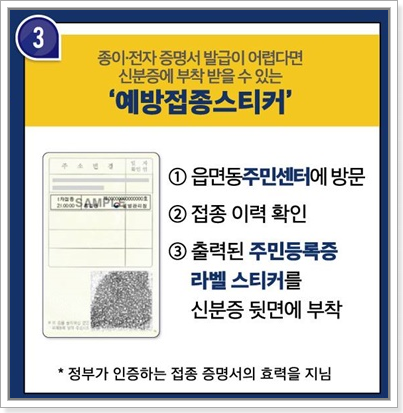
읍면동의 주민센터에 방문해서 접종이력을 확인받은 후 출력된 라벨스티커로 된 예방접종스티커를 주민등록증이나 운전면허증의 뒷면에 부착을 해서 필요할 때 백신패스로 이용할 수 있습니다.
영문 백신패스 발급방법 - 예방접종도우미 누리집(https://nip.kdca.go.kr) 이용
다른 나라로 출장을 가서나 여행을 갈 때 영문예방접종증명서가 필요한 경우에는 예방접종도우미 누리집(https://nip.kdca.go.kr)을 통해서 영문 백신패스를 발급받을 수 있습니다.
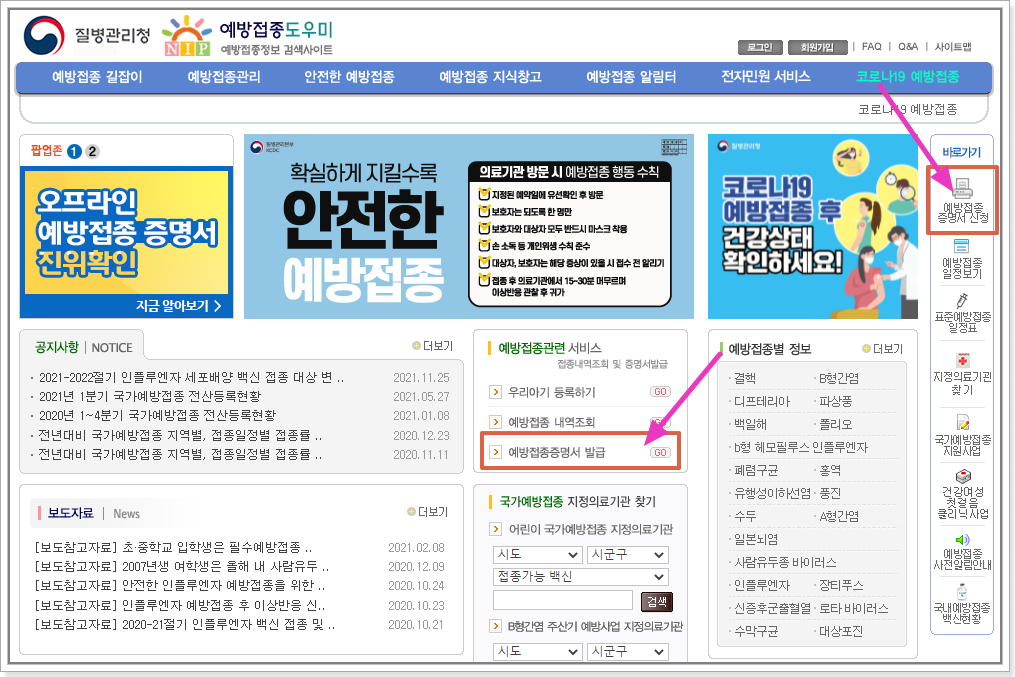
위와 같이 예방접종도우미 누리집의 메인화면에서 우측의 '바로가기' 매뉴 중의 '예방접종증명서 신청'을 클리해 주셔도 되고 화면 중앙의 예방접종관련 서비스 메뉴 중 예방접종증명서 발급 메뉴를 선택해 주셔도 됩니다.
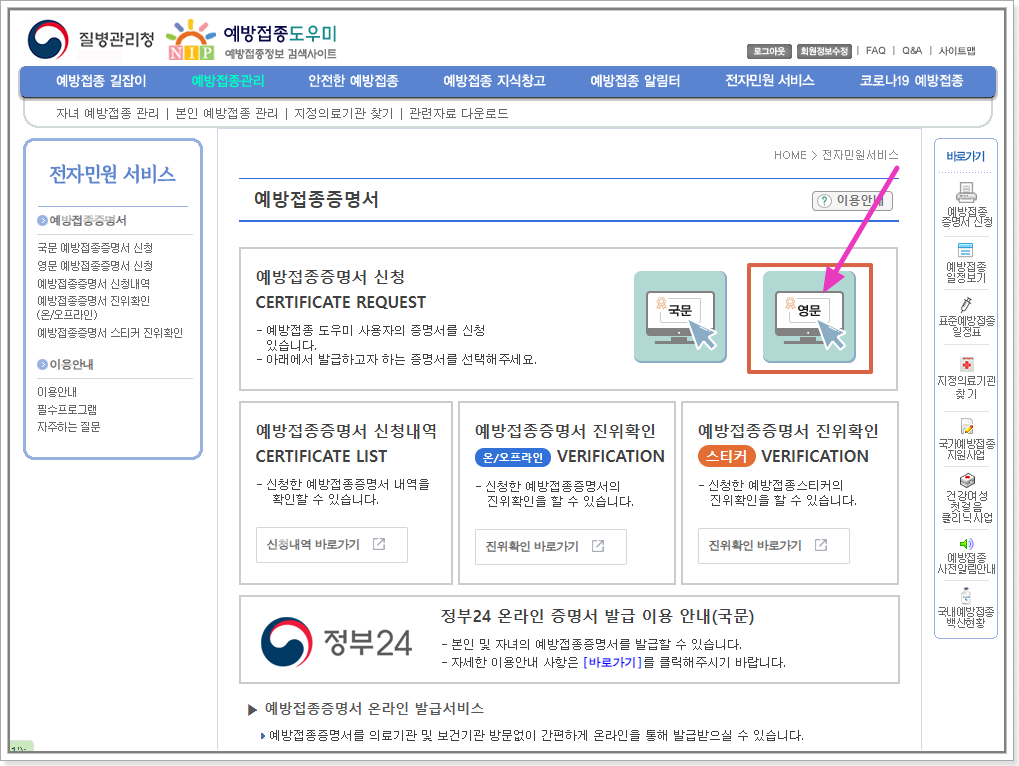
그럼 예방접종증명서 신청 화면으로 연결이 되는데 여기서 영문을 선택해서 영문 백신패스 신청을 해주시면 됩니다.
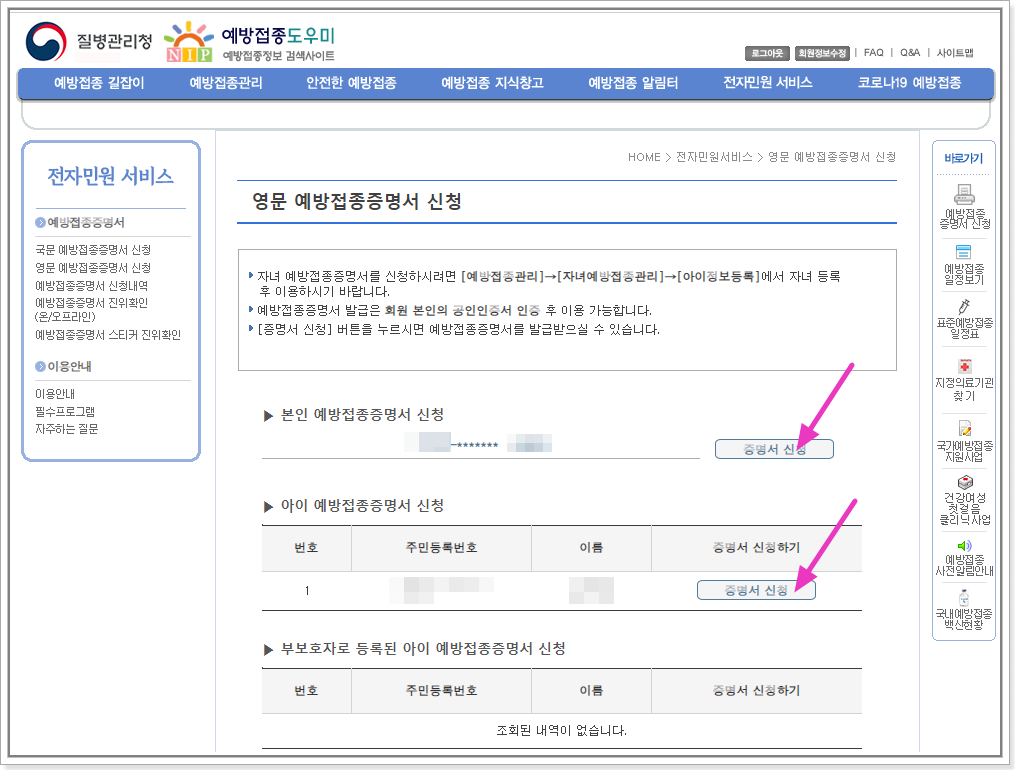
그럼 본인의 영문 예방접종증명서 또는 자녀의 영문 예방접종증명서를 발급받을 수 있습니다.
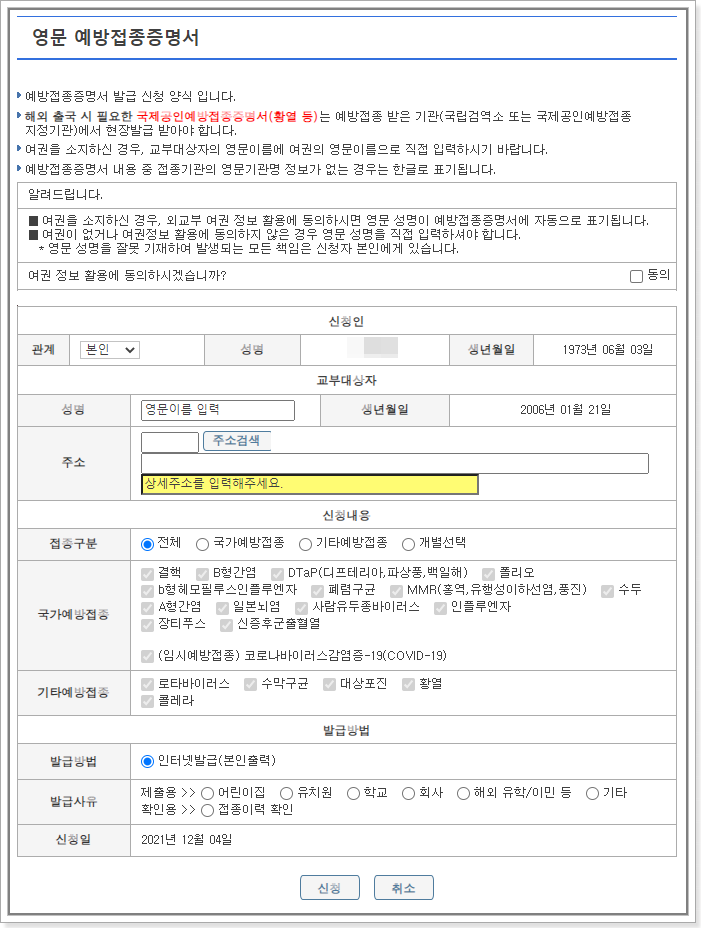
신청은 본인이나 자녀의 영문이름을 입력하고 생년월일과 주소 그리고 접종구분을 선택해 주신 후 발급방법을 인터넷발급(본인출력)을 선택해 주신 후 신청 버튼을 눌러주시면 됩니다.
이상으로 모바일백신패스와 종이백신패스, 스티커 백신패스 그리고 온라인백신패스 및 영문백신패스발급까지 백신패스발급을 할 수 있는 모든 방법에 대해서 알아봤습니다.
위에서 알려드린 여러가지 백신패스 발급방법들 중에서 본인에게 가장 편리한 방법을 선택하셔서 12월6일부터 시행되는 백신패스 확대 시행에 대비하여 방역패스를 미리 발급받아두시기 바랍니다.
'건강한 여행' 카테고리의 다른 글
| 코로나 확진자 비대면 진료 방법 및 약 받는 방법 (1) | 2022.02.19 |
|---|---|
| 코로나검사 달라지는 점, 신속항원검사 방법 및 시간 (0) | 2022.02.01 |
| 족저근막염 실비 치료 신청하기 (0) | 2021.07.24 |
| 프리바이오틱스, 프로바이오틱스? 효능과 부작용 (0) | 2021.02.02 |
| 경계성지능장애 특징과 치료방법 (0) | 2021.02.01 |
